
microbitプログラミング #1 まずはHello World
STEM教育というのがどうやら巷で流行っていますね。
ちょっとしたプログラミングを実装して組み込めるデバイスが最近は揃っています。
最も簡単で最も安いものといえばmicrobitでしょう。
3000円弱でIoTプログラミングが始められます。
環境構築
環境構築も簡単です。
中にはScratchの言語を使う場合は以下のサイトでプログラミングをして実装までできます。
今回はPythonでプログラミングをしたいので、下記のサイトでプログラミングをしていきます。
上記サイトに行くとエディタにHello Worldと書かれたサンプルコードが表示されるはずです。
このサイト上でプログラムを書くことができ、microbitへ実装もすることができます。
まずは動かしてみましょう。
サイトへ行くと下の画面になるかと思います。

既に下記コードが書かれています。
# Add your Python code here. E.g.
from microbit import *
while True:
display.scroll('Hello, World!')
sleep(2000)Hello Worldと横にスクロールしながら表示するプログラムです。
そして、下の画像のLoad/Saveをクリックします。

そうすると、下の画面が現れますので、Download Project Hexをクリックします。

microbit_program.hexファイルがダウンロードされます。

続いて、PCにmicrobitを接続します。
(その前に接続しておいても良いです。)

そして、Finderなどから、micrbitのディレクトリへhexファイルをドラッグ&ドロップでファイルをmicrobitへアップロードします。
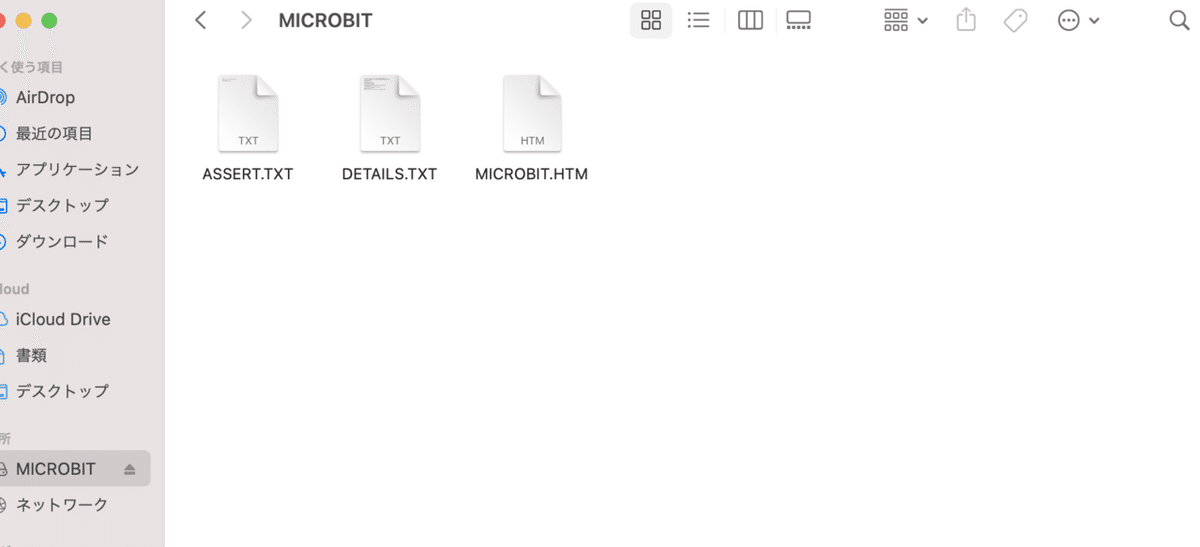
アップロードが完了するとHello World!とmicrobitが表示して動作します。
(下の動画のように動きます。)
microbitでまずはHello World!と表示してみました。
プログラミングから実装まで簡単にでき、プログラミング教育には最適なデバイスではないでしょうか?
今後もいろいろなmicrobitを使ったプログラミングをしていきたいと思います。
一応プログラムして、実装したから自由研究にしときます(ちょっとまてw
microbitの書籍
microbitに関する書籍もあり、ゲームやラジコン、楽器などさまざまなものが作ることができます。
この夏の自由研究にはもってこいですし、大人の趣味としても良いですね!
よりいろんなものを作ってみたいとモチベーションが高まったら買うと良いです。
最初は、サイトのチュートリアルでなんでもいいから動かすところをクリアしてから進めていくと良いですよ。
よろしければサポートをよろしくお願いします。サポートいただいた資金は活動費に使わせていただきます。
